Ошибка 0000001a Windows 7
Синий экран с кодом остановки 0x0000001e: как исправить ошибку?
Иногда можем наблюдать «падение» операционной системы, которое сопровождается синим экраном с ошибкой 0x0000001e. Подробный код этой ошибки KMODE_EXCEPTION_NOT_HANDLED. Он по существу означает, что ядро Windows обнаружило недопустимую или неизвестную инструкцию процессора. Это вызвано неправильным обращением к памяти или нарушением прав доступа, аналогичными тем, которые ответственны за возникновение ошибок 0xA.
По сообщениям пользователей, у одних ошибка проявляет себя один или два раза на день, другие наблюдают намного чаще — каждые 10 минут. С этой проблемой можно столкнуться на всех версиях Windows. Однако намного чаще возникает в Windows 7.

Причини возникновения ошибки 0x0000001e
Есть несколько причин, из-за которых система аварийно завершает работу и выбрасывает синий экран с кодом остановки 0x0000001e:
Сбой Windows . Если постоянно сталкиваетесь с этой ошибкой, скорее всего, проблема вызвана сбоем, который произошел после обновления системы безопасности. В Windows 7 проблему можно устранить путем установки соответствующего исправления. В ОС Windows 10 нужно загрузить все ожидающие обновления и обновить систему до последней версии.
Недостаточная мощность блока питания . Эта неполадка может возникнуть, когда БП не достаточно мощный, чтобы обеспечить работу всех установленных и подключенных периферийных устройств. Чтобы проверить, достаточно ли у него мощности, отключите все периферийные устройства. Если обнаружили, что проблема действительно вызвана блоком питания, нужно заменить его на более мощный или использовать автономный USB-концентратор, чтобы снять с него нагрузку.
Неполадка планки оперативной памяти . Неполадки ОЗУ также могут вызвать ошибку синего экрана 0x0000001e. Для ее проверки запустите средство диагностики памяти Windows. Если обнаружены проблемы требуется ее замена.
Повреждены системные файлы . В большинстве случаев сбой возникает из-за повреждения файлов конфигурации загрузки. Для проверки можно запустить сканирование ОС утилитами DISM или SFC. В исключительных случаях, откатить систему в состояние, предшествующему возникновению ошибки с помощью точки восстановления.
Установка исправления для ошибки 0x0000001E
Если постоянно сталкиваетесь с ошибкой 0x0000001e на синем экране в Windows 7, 8.1, 10, скорее всего, неполадка вызвана с утечкой памяти, которую уже исправил Майкрософт.
Проблема возникает, когда приложение открывает файл, на который наложена блокировка, для его изменения. Всякий раз, когда это происходит, NTFS будет пытаться прорвать блокировку, что приведет к утечке невыгружаемого пула памяти. В итоге, это приводит к чрезмерному потреблению памяти и функций ее распределения, что вызывает синий экран с кодом остановки 0x0000001E.
В случае, если выключено автоматическое обновление, систему нужно обновить вручную до последней версии сборки.
Откройте окно «Выполнить» клавишами Win + R. Наберите wuapp и нажмите на Enter для перехода в раздел Центра обновления Windows.
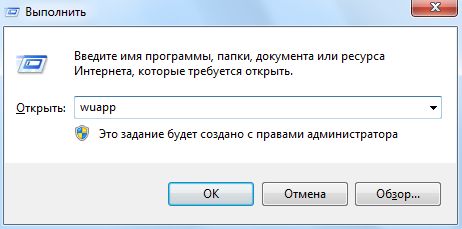
В Windows 10 для входа используйте команду ms-settings:windowsupdate .
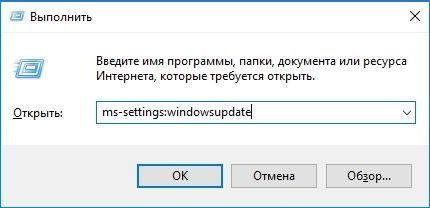
Затем нажмите на кнопку «Проверить наличие обновлений». Если новые обновления доступны, следуйте инструкциям на экране до завершения установки.

Если будет предложено перезапустить компьютер после одного из обновлений, выполните перезагрузку и опять вернитесь на тот же экран для продолжения их установки, пока не будут установлены все ожидающие.
Когда обновите ОС до последней версии, посмотрите, возникает ли ошибка BSOD 0x0000001e.
Отключите неиспользуемые периферийные устройства
Как оказалось, перегруженный блок питания также может стать причиной сбоя 0x0000001e. Если к системному блоку подключено много периферийных устройств, отключите их, чтобы убедится, не является ли он источником проблемы. Если после этого синий экран больше не возникает, значит, причина в недостаточной мощности блока питания.
В этом случае есть два пути решения:
- Замена на более мощный блок питания, который способен поставлять достаточно энергии для всех подключенных устройств.
- Установка USB-концентратора с собственным блоком питания, чтобы снять нагрузку с установленного БП в системном блоке.

Если после отключения всех периферийный устройств, синий экран по-прежнему проявляет себя, перейдите к следующему решению.
Запуск теста памяти
Оперативная память также может отвечать за синий экран, связанным с кодом остановки 0x0000001e. Для ее проверки можно воспользоваться встроенным средством диагностики памяти Windows.
Откройте диалоговое окно «Выполнить» (Win + R), в текстовом поле наберите mdsched и нажмите Ctrl + Shift + Enter, чтобы запустить средство с правами администратора.
В открывшемся окне инструмента выберите первый вариант, чтобы выполнить перезагрузку и проверить на наличие несоответствий.
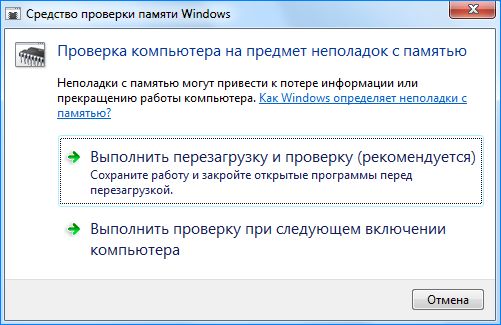
Дождитесь завершения процесса – не выходите из программы до завершения сканирования, даже когда может показаться, что ход тестирования завис.

Если средство проверки обнаружило проблемы с памятью, то для устранения неполадки 0x0000001e, нужно заменить планку ОЗУ. В противном случае перейдите к следующему способу.
Сканирование системы SFC и DISM
Если какой-то системный файл, используемый для загрузки Windows поврежден, то этот приведет к постоянным падениям ОС с блокировкой синим экраном.
Для исправления поврежденных файлов можно воспользоваться встроенными утилитами, не прибегая к радикальному решению — переустановке Windows.
SFC (Проверка системных файлов) и DISM (Система обслуживания образов развертывания и управления ими) — это две утилиты способные восстановить поврежденные файлы, но делают это по-разному. SFC восстанавливает файлы путем замены их локально сохраненными копиями, тогда как DISM обращается к Центру обновления Windows для загрузки последних копий.
Однако эти две утилиты дополняют друг друга, поэтому рекомендуем выполнить обе проверки, чтобы исправить всевозможные варианты повреждения.
Откройте окно «Выполнить» (клавиши Win + R), впишите cmd и нажмите Ctrl + Shift + Enter для предоставления прав администратора.

В консоли введите следующую команду и подтвердите ее запуск на Enter:

Дождитесь завершения сканирования, не закрывая окно командной строки, иначе рискуете вызвать еще большие повреждения системы.
После завершения закройте командную строку и перезагрузите компьютер.
Снова откройте командную строку и введите команду:
DISM /Online /Cleanup-Image /RestoreHealth

Утилита DISM требует стабильного подключения к интернету до завершения сканирования. Она использует Центр обновления Windows для замены поврежденных файлов актуальными копиями.
После завершения проверки перезапустите ПК и проверьте, возникает ли синий экран с кодом остановки STOP 0x0000001e. Если указанными способами не удалось избавиться от нее, потребуется восстановление системы или установка чистой копии Windows.
Решение ошибки с кодом 0x00000001 на Windows 7
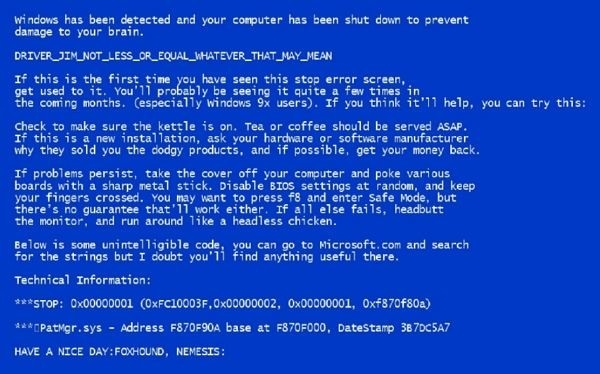
Ошибка 0x00000001 на Windows 7 – достаточно частое явление, которое вызвано конфликтом программного обеспечения и подключенного оборудования с операционной системой. Возникает такой BSoD на Windows 7 после установки дополнительного оборудования или разгона старого. Также есть еще ряд причин, которые могут вызвать синий экран смерти и о них должен знать каждый юзер этой системы.
Причины возникновения ошибки 0x00000001 на Windows 7
На Windows 7 код ошибки 0x00000001 с сообщением APC_INDEX_MISMATCH возникает по таким причинам:
- Замена устаревшего оборудования;
- Разгон установленного оборудования;
- Инсталляция поврежденного или несовместимого программного обеспечения;
- Работа вирусного приложения;
- Ошибка оперативной памяти;
- Повреждение жесткого диска;
- Повреждение системных файлов.
Поскольку Windows 7 является устаревшей версией операционной системы и находится на несколько ступеней ниже, чем та же Windows 10, некоторые подключенные устройства требуют более расширенных возможностей и неспособны корректно работать на старой сборке. Поэтому нужно проверить установленные комплектующие и подключенные гаджеты на предмет совместимости с Windows 7 и при возможности задать им стандартные настройки.
Способы исправления синего экрана смерти с кодом APC_INDEX_MISMATCH: 0x00000001 на Windows 7
Принципы решения ошибки 0x00000001 на Windows 7 идентичны тем, что были описаны для Windows 10. Единственное что нужно учесть, это специфику обновления драйверов. Windows 7 уже не поддерживается, однако не у всех может быть установлен сервис пак и устаревший драйвер может конфликтовать с ядром операционной системы. Чтобы этого не произошло, стоит включить обновление на Windows 7 и установить все ранее выпущенные KB. Или же, стоит определить через Диспетчер устройств устаревший драйвер, предварительно и по очередности развернув всю ветку комплектующих. Далее с официального сайта разработчика устройства нужно скачать актуальное и подходящее под Windows 7 программное обеспечение (драйвер) и установить его.
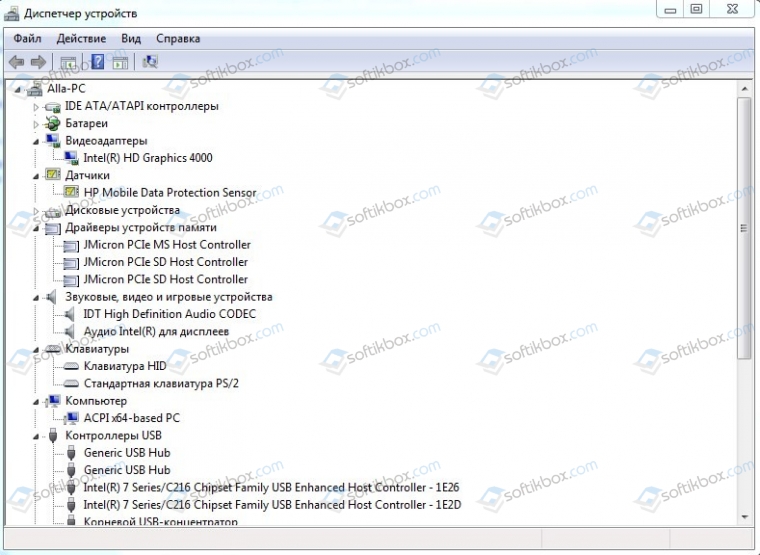
Если же BSoD появляется сразу после инсталляции Windows 7, то причина может крыться в поврежденном жестком диске. Его нужно проверить на наличие битых секторов. Сделать это можно с помощью программ из этого раздела.
В случае, если ошибок винчестера не было обнаружено, нужно проверить само установочное устройство: флешку, съемный диск или CD и DVD. Такие носители могут быть повреждены. В таком случае нужно будет перезаписать и переустановить операционную систему.
Еще немаловажным поводом для BSoD 0x00000001 в Windows 7 может быть использование USB-разъема 3.0 (отличить от 2.0 его можно по синему цвету). Windows 7 не имеет стандартных драйверов для этого разъема, поэтому при инсталляции новой ОС могут возникнуть проблемы. Стоит внимательно смотреть, к какому разъему подключена флешка.

Также при диагностике системой поломки с цифровым кодом 0x00000001 на Windows 7 стоит учитывать косвенные факторы, способные вызывать BSoD. Рекомендуется проверить исправность модулей оперативной памяти, целостность жесткого диска, отсутствие вирусов и другие возможные неполадки. Стоит провести полную диагностику установленных компонентов системного блока и проверить Windows 7 на целостность файлов и драйверов.
BSOD: STOP 0x0000001A Windows 7 x64

BSOD: STOP 0x0000001A Windows 7 x64
Здравствуйте! У меня на Windows 7 x64 Синий экран с 0x0000001A и раздел (0x0000000000041281.
BSOD: STOP 0x0000001a Windows 7
Выпал BSOD, не могу поять в чём причина. Прошу помочь. Информация: Dump File .
BSOD 0x0000001a и 0x0000003b в Windows 7 x64
Здравствуйте! Товарищи, прошу вашей помощи. Последнее время, в самые разные моменты (будь то.
Периодически возникает BSOD 0x0000001A во время игры, Windows 7 x64
Во время разных игр периодически возникает синий экран. Код 0x0000001A (Также прикладываю снимок с.
Windows 7 x64 bsod STOP: 0х00000116
Zdravstvuite.U menya noutbook MSI GT 70 i vot takaya problema pri nagruzke notbuka(igra.
Ошибка 0000001a Windows 7
Системная плата ASUStek P5K/EPU (RTL) Socket775
2xPCI-E+GbLAN+1394 SATA ATX 4DDR-II
CPU Intel Core 2 Duo E8500 3.16 GHz (6mb, 1333MHz) Socket 775
Память Kingmax DDR-II DIMM 4GB KIT 2x2Gb
HDD 640Gb SATA-II 300 Western Digital Caviar Black 7200rpm, 32mb
Video Card 1024mb
DDR-3 Palit ATI Radeon HD4850 (RTL) DualDVI+TV Out+Crossfire
БП Hyper 630W ATX Black (24+8+4+8/6+6 пин)
Cpu cooler ZALMAN Socket 775/AM2/754/939/940
Предыстория:
после покупки системника пробовал ставить на него Виндос ХР, т.к тянуть висту было бы довольно долго-у нас в глубинке интернет не самый быстрый.
Первое что поставил — Windows XP game edition 0.9.7 RC2. Работа наблюдалась первые 10 минут,затем произвольные перезагрузки без ошибок вне зависимости от моих действий(но если ничего не трогаю- нет и перезагрузок)
Второе- Windows XP ZverCD 8.3.3 — ставиться отказался, без ошибок ребутался при установке.
Третье- чистый пиратский XP SP2- отказался ставиться с кодом 0x08(оперативка)
Четвертое — Чистый SP3, постоянно выдавал бсоды вне зависимости от моих действий.Самих ошибок не помню.
Эти же самые сборки на старом железе работают без затруднений.
Поставил Windows Vista X64 Game Edition(с торрентс.ру)
После установки некоторое время все было нормально,затем при попытке открыть фаил *.mp3 выскочил бсод с ошибкой,указанной в названии темы.После перезагрузки при запуске любого приложения выскакивала эта же самая ошибка.
Вчера гонял мемтестом обе планки поотдельности, затем обе вместе.ошибок нет.Причем компьютер работал нормально.
Сегодня преимущественно сёрфил интернет, качал и ставил софт. Суммарно система проработала беспрерывно около 2 часов. При попытке распаковки архива,которых до этого было распаковано много, выскочил этот же самый бсод.И опять же,после перезагрузки при попытке любого действия вылазит он.
Судя по тому,что через некоторое время все стает нормально,я подумал на перегрев чего-либо.
«скриншот» ошибки прилагается.
Буду благодарен за любую оказанную помощь.
Код ошибки 0x0000001a решение синего экрана Windows 7
Код ошибки 0x0000001a Windows 7 – довольно часто встречающаяся проблема на этой версии операционки, так как она привязана сразу к нескольким возможным первопричинам:

- Отсутствие необходимого количества памяти.
- Перегревание процессоров.
- Проблемы с реестром.
- Заражение вирусными программами.
Любая эта ситуация может стать причиной возникновения синего экрана смерти, код ошибки которой связан с проблемой 0x0000001a.
Естественно, что и пути решения каждый раз немного отличаются.
Исправление ситуации
Решение 0x0000001a Windows 7 x64 напрямую связано с первопричинами, поэтому важно знать – когда возникает подобная ситуация, вернее, после каких действий со стороны пользователя.
Например, если неприятность возникает при установке Windows 7 или в процессе запуска какой-либо игры, то возможная причина – нехватка оперативной памяти, чтобы завершить эти процедуры. Существует два варианта выхода из положения:
- Отказаться от установки/запуска системы или игры, чтобы не проявлять проблему с memory management.
- Потратить определенное количество денег для приобретения дополнительных планок памяти.
Кроме того, любой сложный процесс влияет на температуру процессора ПК, который, при перегреве, также приводит к stop 0x0000001a.
В некоторых ситуациях потребуется физическое вмешательство:
- Выключить ПК (полностью отсоединить от электропитания).
- Снять вентилятор, закрывающий доступ к ЦП.
- Намазать его внешнюю часть специальной термопастой (в случае такой необходимости).
- Тщательно почистить кулер от пыли и грязи.
- Установить все на первоначальные места.
- Выполнить запуск компьютера и промониторить соблюдение температурных режимов.
Если вышеописанная процедура не помогла, то следует, или менять частично оборудование, или отказаться от запуска процессов, связанных с повышенной нагрузкой на части PC
Возможно, что bsod 0x0000001a начало возникать через какое-то время после установки одного из приложений. Вполне вероятно, что на жесткий диск попал вирус. Решение очень простое – запуск хорошего антивирусника, полная диагностика операционки и всей файловой системы.
Последний вариант – повреждение записей реестра, что приводит к коду ошибки 0x0000001a Windows 7.
Выход из положения – запуск специальной программы Regystry Cleaner или ее аналогов, которые специально разработаны, чтобы исправлять осложнения, связанные с этой частью ОС Виндовс.
Подобная неприятность очень часто указывает на устарелость компьютера пользователя частично или полностью. Поэтому, в случае частых повторов, рекомендуется начать собирать деньги, чтобы решать ситуацию кардинально.
